OpenSSHのTerrapin Attack(CVE-2023-48795)に対応したTeraTerm 5.1がリリースされたため、改めてインストール手順を記事に残しておきます。
前提条件
本手順で使用する環境は以下の通りです。
- OS : Windows11 Pro 22H2
- CPU : 6C/6T
- MEM : 16GB
TeraTerm ダウンロード
以下のURLより、TeraTermのGitHubにアクセスします。
URL : https://github.com/TeraTermProject/teraterm/releases
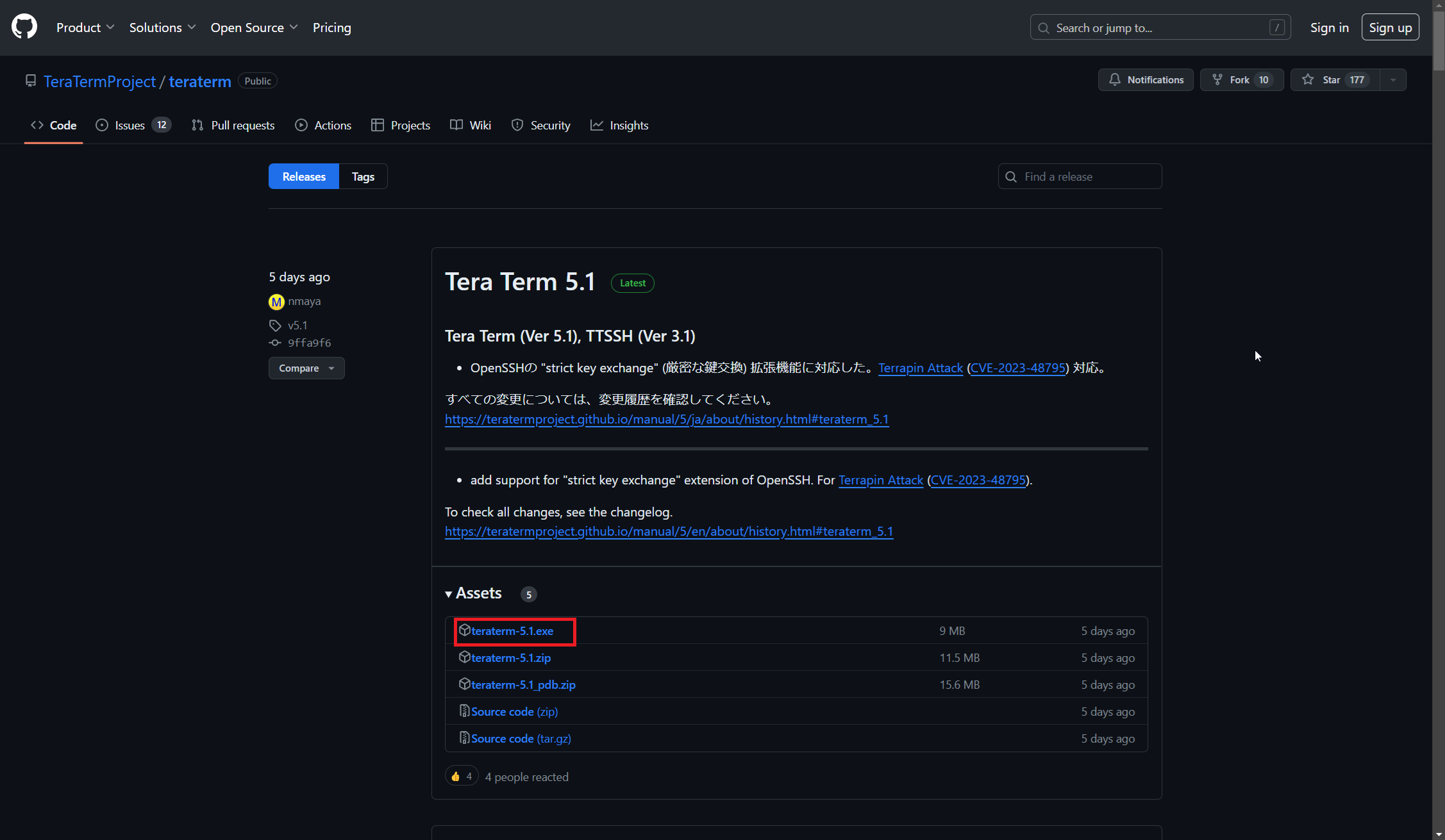
Tera Term 5.1の[Assets]より、[teraterm-5.1.exe]を押下してTeraTermのインストーラをダウンロードします。
以上でTeraTerm 5.1のダウンロードは完了です。
TeraTerm 5.1 インストール

ダウンロードしてきたTeraTermのインストーラをダブルクリックして実行します。
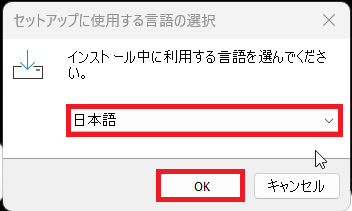
[セットアップに使用する言語の選択]より、インストール時に使用する言語を選択します。
今回は、日本語でセットアップするため、日本語を選択しています。
設定が完了したら[OK]を選択します。
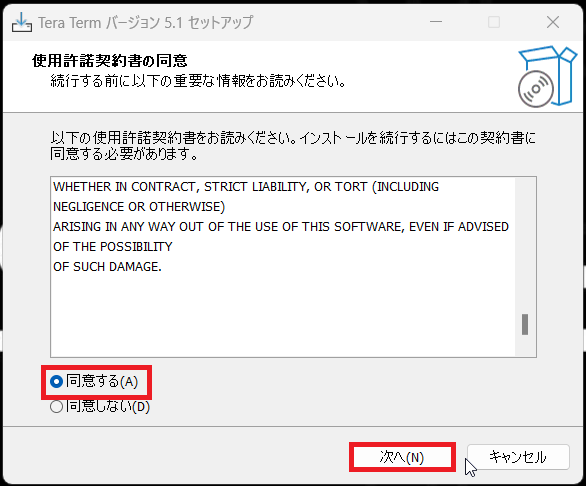
[使用許諾契約書の同意]より、使用許諾契約書を一読し、同意ができる場合は[同意する]を選択し、[次へ]を押下します。
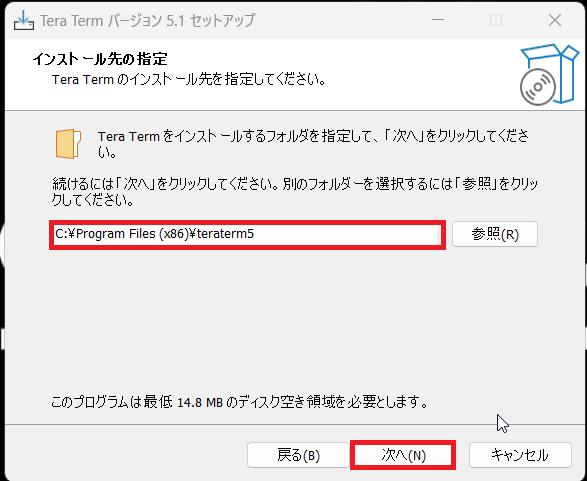
[インストール先の指定]より、TeraTermをインストールする先を選択し、[次へ]を押下します。
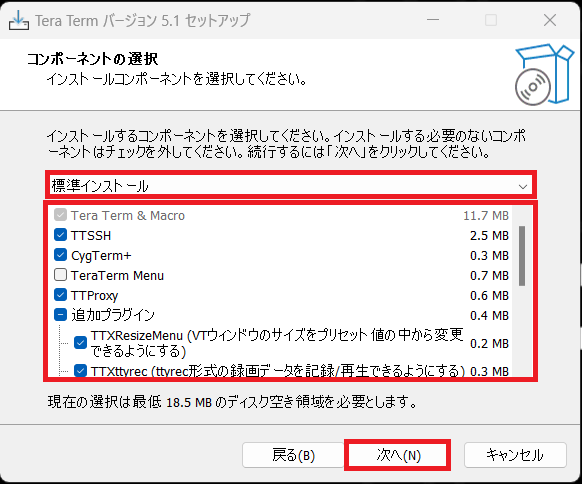
[コンポーネントの選択]より、必要なコンポーネントを選択します。
特に指定が無ければ、[標準インストール]で問題ないと思います。
コンポーネントの選択が完了したら[次へ]を押下します。
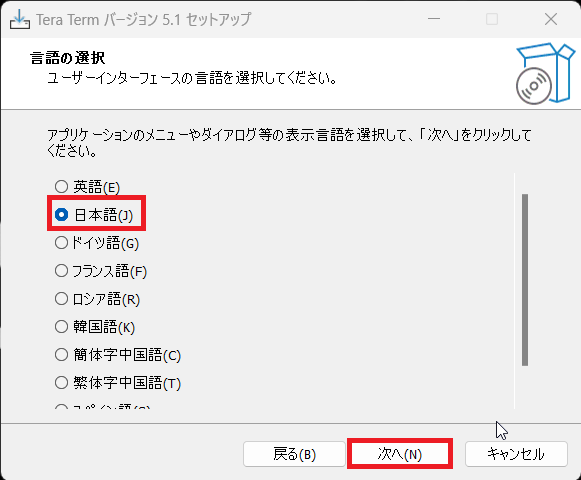
[言語の選択]より、アプリケーションで使用する言語を選択します。
今回は、日本語環境で使用するため、[日本語]を選択しています。
設定が完了したら[次へ]を押下します。
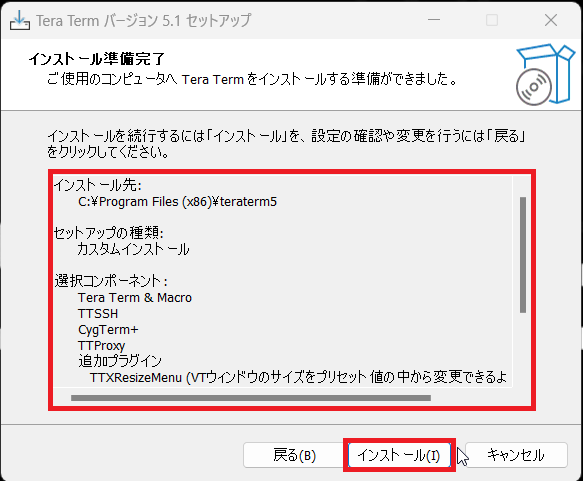
[インストール準備完了]より、インストールする内容を確認し、[インストール]を押下します。
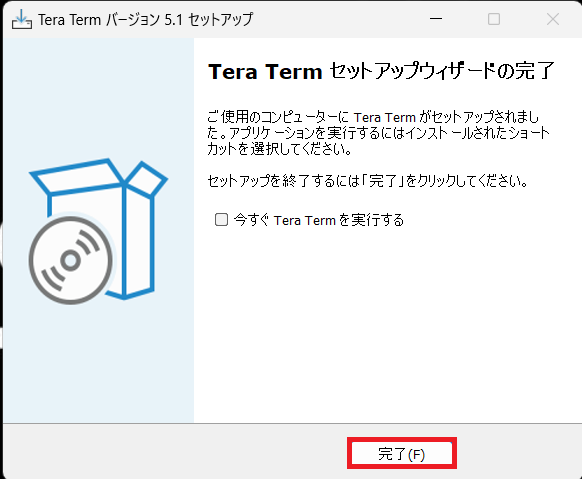
インストールが完了すると、[TeraTerm セットアップウィザードの完了]が表示されるため、[完了]を押下します。
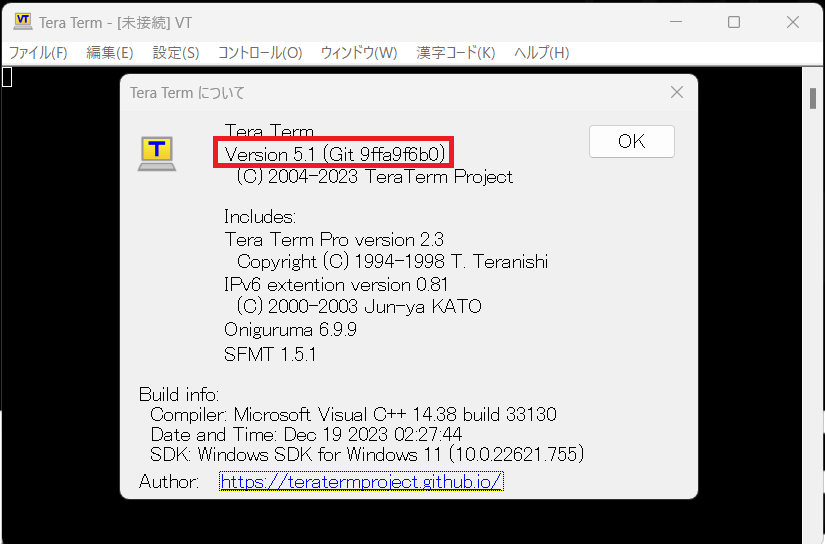
TeraTermのインストール後、TeraTermを起動し、該当のバージョンとなっているかを確認します。
以上でTeraTerm 5.1のインストールは完了です。
まとめ
今回は、TeraTerm 5.1をインストールしました。
UI的にもほぼ変わっていないので、5.0を使わないといけないシチュエーションでない場合、5.1を使用したほうがよさそうです。
CVEへの対応ということで、5.0を使っている場合は、5.1へのアップデートをすることをお薦めします。
おまけ
本ブログではVMwareやWindows、Linuxのインストール手順等も公開しております。
インフラエンジニアとして有益な記事や無益なコンテンツも作成しておりますので、通勤時間や休憩時間、休日のスキマ時間等に合わせて読んでいただけると幸いです。
また、Youtubeで解説動画も鋭意作成中です。本ブログで記事にしているものも動画にしようと思っておりますので、よろしくお願いいたします。
willserverのnoteも開設したのでフォローお願いします。




コメント